CITROEN C5 AIRCROSS 2020 Priručnik (in Serbian)
Manufacturer: CITROEN, Model Year: 2020, Model line: C5 AIRCROSS, Model: CITROEN C5 AIRCROSS 2020Pages: 292, PDF Size: 8.81 MB
Page 231 of 292
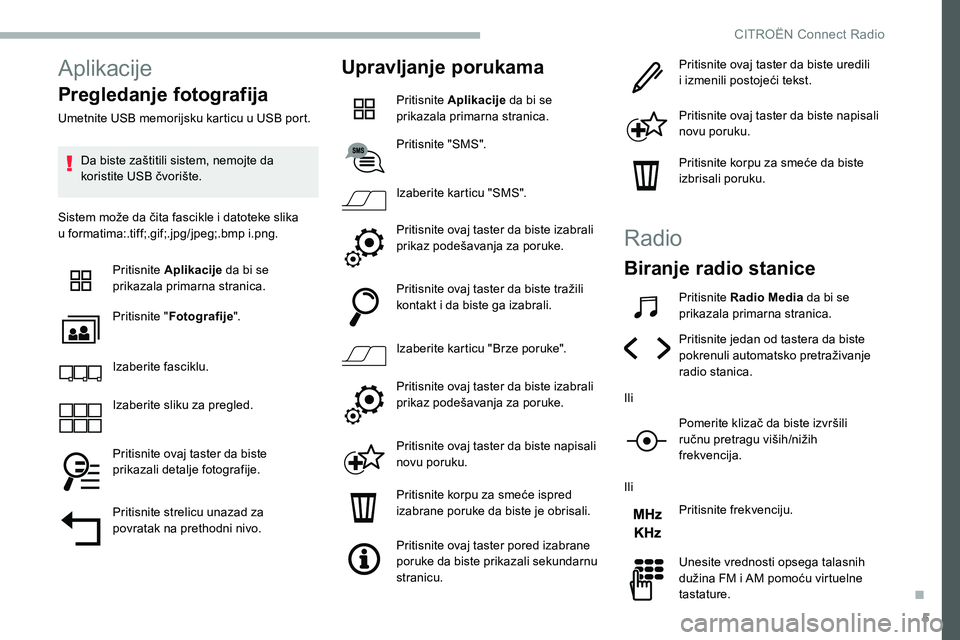
5
Aplikacije
Pregledanje fotografija
Umetnite USB memorijsku karticu u USB port.
D a biste zaštitili sistem, nemojte da
koristite USB čvorište.
Sistem može da čita fascikle i
datoteke slika
u
formatima:.tiff;.gif;.jpg/jpeg;.bmp i.png. Pritisnite Aplikacije da bi se
prikazala primarna stranica.
Pritisnite " Fotografije ".
Izaberite fasciklu.
Izaberite sliku za pregled.
Pritisnite ovaj taster da biste
prikazali detalje fotografije.
Pritisnite strelicu unazad za
povratak na prethodni nivo.
Upravljanje porukama
Pritisnite Aplikacije da bi se
prikazala primarna stranica.
Pritisnite "SMS".
Izaberite karticu "SMS".
Pritisnite ovaj taster da biste izabrali
prikaz podešavanja za poruke.
Pritisnite ovaj taster da biste tražili
kontakt i
da biste ga izabrali.
Izaberite karticu "Brze poruke".
Pritisnite ovaj taster da biste izabrali
prikaz podešavanja za poruke.
Pritisnite ovaj taster da biste napisali
novu poruku.
Pritisnite korpu za smeće ispred
izabrane poruke da biste je obrisali.
Pritisnite ovaj taster pored izabrane
poruke da biste prikazali sekundarnu
stranicu. Pritisnite ovaj taster da biste uredili
i
izmenili postojeći tekst.
Pritisnite ovaj taster da biste napisali
novu poruku.
Pritisnite korpu za smeće da biste
izbrisali poruku.
Radio
Biranje radio stanice
Pritisnite Radio Media da bi se
prikazala primarna stranica.
Pritisnite jedan od tastera da biste
pokrenuli automatsko pretraživanje
radio stanica.
Ili Pomerite klizač da biste izvršili
ručnu pretragu viših/nižih
frekvencija.
Ili Pritisnite frekvenciju.
Unesite vrednosti opsega talasnih
dužina FM i
AM pomoću virtuelne
tastature.
.
CIT
Page 232 of 292
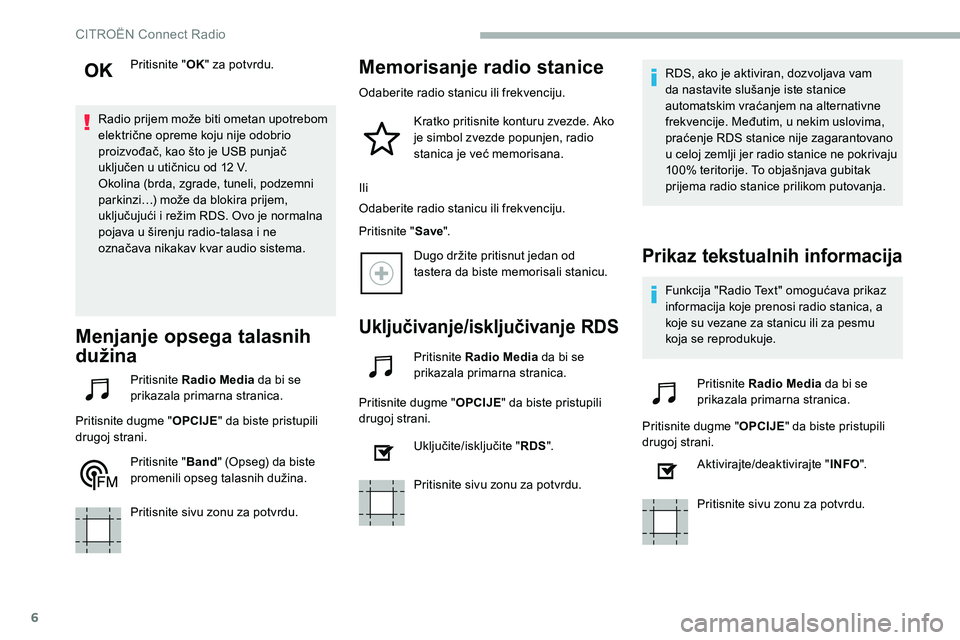
6
Pritisnite "OK" za potvrdu.
Radio prijem može biti ometan upotrebom
električne opreme koju nije odobrio
proizvođač, kao što je USB punjač
uključen u
utičnicu od 12 V.
Okolina (brda, zgrade, tuneli, podzemni
parkinzi…) može da blokira prijem,
uključujući i
režim RDS. Ovo je normalna
pojava u
širenju radio-talasa i ne
označava nikakav kvar audio sistema.
Menjanje opsega talasnih
dužina
Pritisnite Radio Media da bi se
prikazala primarna stranica.
Pritisnite dugme " OPCIJE" da biste pristupili
drugoj strani.
Pritisnite " Band" (Opseg) da biste
promenili opseg talasnih dužina.
Pritisnite sivu zonu za potvrdu.
Memorisanje radio stanice
Odaberite radio stanicu ili frekvenciju.
Kratko pritisnite konturu zvezde. Ako
je simbol zvezde popunjen, radio
stanica je već memorisana.
Ili
Odaberite radio stanicu ili frekvenciju.
Pritisnite " Save".
Dugo držite pritisnut jedan od
tastera da biste memorisali stanicu.
Uključivanje/isključivanje RDS
Pritisnite Radio Media da bi se
prikazala primarna stranica.
Pritisnite dugme " OPCIJE" da biste pristupili
drugoj strani.
Uključite/isključite " RDS".
Pritisnite sivu zonu za potvrdu. RDS, ako je aktiviran, dozvoljava vam
da nastavite slušanje iste stanice
automatskim vraćanjem na alternativne
frekvencije. Međutim, u nekim uslovima,
praćenje RDS stanice nije zagarantovano
u
celoj zemlji jer radio stanice ne pokrivaju
100% teritorije. To objašnjava gubitak
prijema radio stanice prilikom putovanja.
Prikaz tekstualnih informacija
Funkcija "Radio Text" omogućava prikaz
informacija koje prenosi radio stanica, a
koje su vezane za stanicu ili za pesmu
koja se reprodukuje.
Pritisnite Radio Media da bi se
prikazala primarna stranica.
Pritisnite dugme " OPCIJE" da biste pristupili
drugoj strani.
Aktivirajte/deaktivirajte " INFO".
Pritisnite sivu zonu za potvrdu.
CITRO
Page 233 of 292
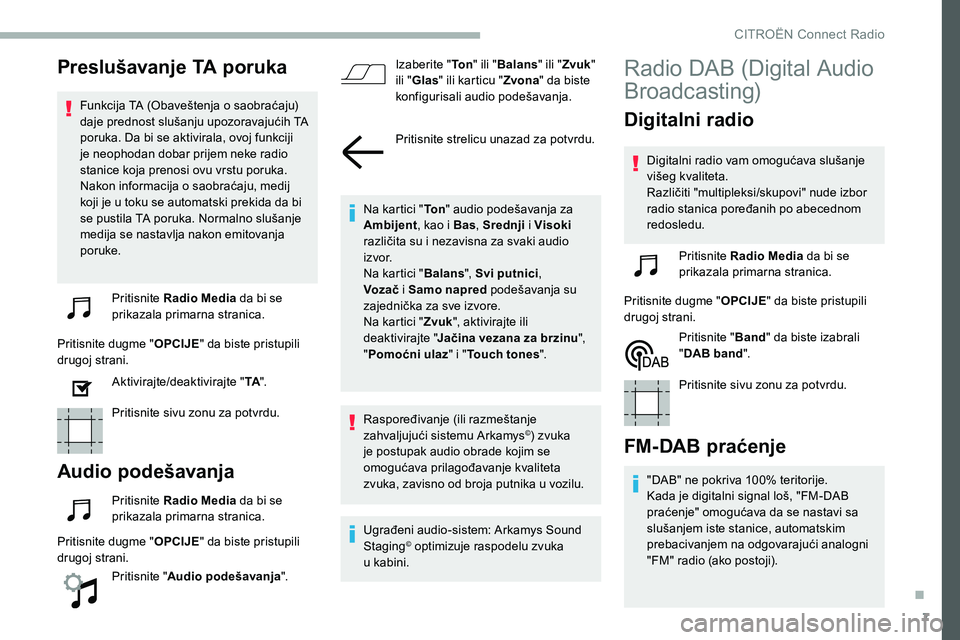
7
Preslušavanje TA poruka
Funkcija TA (Obaveštenja o saobraćaju)
d aje prednost slušanju upozoravajućih TA
poruka. Da bi se aktivirala, ovoj funkciji
je neophodan dobar prijem neke radio
stanice koja prenosi ovu vrstu poruka.
Nakon informacija o
saobraćaju, medij
koji je u
toku se automatski prekida da bi
se pustila TA poruka. Normalno slušanje
medija se nastavlja nakon emitovanja
poruke.
Pritisnite Radio Media da bi se
prikazala primarna stranica.
Pritisnite dugme " OPCIJE" da biste pristupili
drugoj strani.
Aktivirajte/deaktivirajte " TA".
Pritisnite sivu zonu za potvrdu.
Audio podešavanja
Pritisnite Radio Media da bi se
prikazala primarna stranica.
Pritisnite dugme " OPCIJE" da biste pristupili
drugoj strani.
Pritisnite " Audio podešavanja ". Izaberite
"To n " ili " Balans " ili "Zvuk "
ili " Glas " ili karticu " Zvona" da biste
konfigurisali audio podešavanja.
Pritisnite strelicu unazad za potvrdu.
Na kartici " To n" audio podešavanja za
Ambijent , kao i Bas
, Srednji i Visoki
različita su i nezavisna za svaki audio
i z vo r.
Na kartici " Balans", Svi putnici ,
Voz ač i Samo napred
podešavanja su
zajednička za sve izvore.
Na kartici " Zvuk", aktivirajte ili
deaktivirajte " Jačina vezana za brzinu ",
" Pomoćni ulaz " i "Touch tones ".
Raspoređivanje (ili razmeštanje
zahvaljujući sistemu Arkamys
©) zvuka
je postupak audio obrade kojim se
omogućava prilagođavanje kvaliteta
zvuka, zavisno od broja putnika u
vozilu.
Ugrađeni audio-sistem: Arkamys Sound
Staging
© optimizuje raspodelu zvuka
u
kabini.
Radio DAB (Digital Audio
Broadcasting)
Digitalni radio
Digitalni radio vam omogućava slušanje
višeg kvaliteta.
Različiti "multipleksi/skupovi" nude izbor
radio stanica poređanih po abecednom
redosledu.
Pritisnite Radio Media da bi se
prikazala primarna stranica.
Pritisnite dugme " OPCIJE" da biste pristupili
drugoj strani.
Pritisnite " Band" da biste izabrali
" DAB band ".
Pritisnite sivu zonu za potvrdu.
FM-DAB praćenje
"DAB" ne pokriva 100% teritorije.
Kada je digitalni signal loš, "FM-DAB
praćenje" omogućava da se nastavi sa
slušanjem iste stanice, automatskim
prebacivanjem na odgovarajući analogni
"FM" radio (ako postoji).
.
CITRO
Page 234 of 292
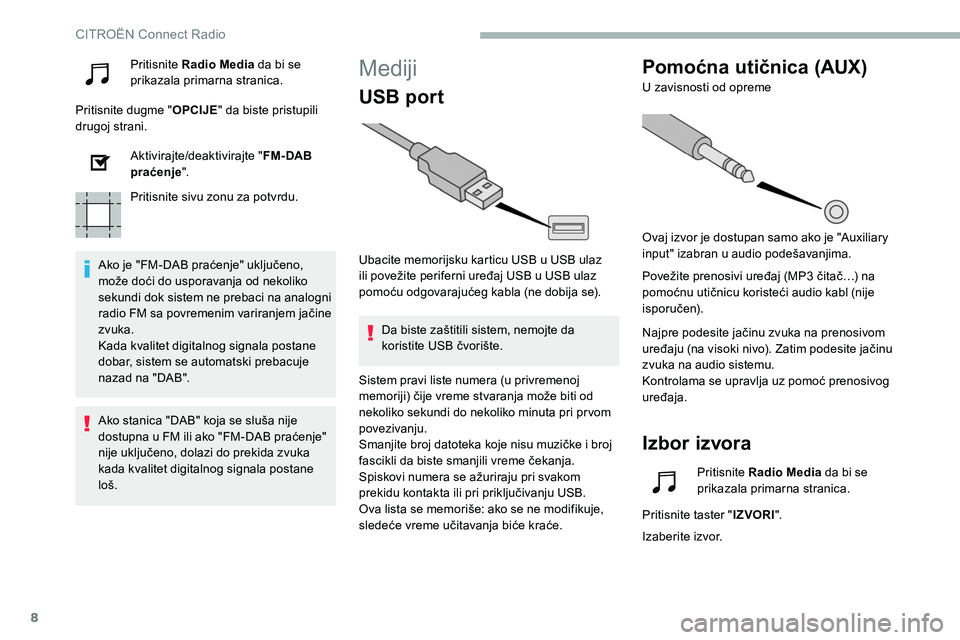
8
Pritisnite Radio Media da bi se
prikazala primarna stranica.
Pritisnite dugme " OPCIJE" da biste pristupili
drugoj strani.
Aktivirajte/deaktivirajte " FM- DAB
praćenje ".
Pritisnite sivu zonu za potvrdu.
Ako je "FM-DAB praćenje" uključeno,
može doći do usporavanja od nekoliko
sekundi dok sistem ne prebaci na analogni
radio FM sa povremenim variranjem jačine
zvuka.
Kada kvalitet digitalnog signala postane
dobar, sistem se automatski prebacuje
nazad na "DAB".Mediji
USB port
Ubacite memorijsku karticu USB u USB ulaz
i li povežite periferni uređaj USB u USB ulaz
pomoću odgovarajućeg kabla (ne dobija se).
Da biste zaštitili sistem, nemojte da
koristite USB čvorište.
Pomoćna utičnica (AUX)
U zavisnosti od opreme
Ovaj izvor je dostupan samo ako je "Auxiliary
input" izabran u
audio podešavanjima.
Povežite prenosivi uređaj (MP3
čitač…) na
pomoćnu utičnicu koristeći audio kabl (nije
isporučen).
Najpre podesite jačinu zvuka na prenosivom
uređaju (na visoki nivo). Zatim podesite jačinu
zvuka na audio sistemu.
Kontrolama se upravlja uz pomoć prenosivog
uređaja.
Izbor izvora
Ako stanica "DAB" koja se sluša nije
dostupna u FM ili ako "FM-DAB praćenje"
nije uključeno, dolazi do prekida zvuka
kada kvalitet digitalnog signala postane
loš. Sistem pravi liste numera (u privremenoj
memoriji) čije vreme stvaranja može biti od
nekoliko sekundi do nekoliko minuta pri pr vom
povezivanju.
Smanjite broj datoteka koje nisu muzičke i
broj
fascikli da biste smanjili vreme čekanja.
Spiskovi numera se ažuriraju pri svakom
prekidu kontakta ili pri priključivanju USB.
Ova lista se memoriše: ako se ne modifikuje,
sledeće vreme učitavanja biće kraće. Pritisnite
Radio Media da bi se
prikazala primarna stranica.
Pritisnite taster " IZVORI".
Izaberite izvor.
CIT
Page 235 of 292

9
StreamingBluetooth®
Strimovanje omogućava slušanje muzike sa
pametnog telefona.
Profil Bluetooth mora da bude aktiviran; pr vo
podesite jačinu zvuka na prenosivom uređaju
(na visok nivo).
Zatim podesite jačinu zvuka na svom sistemu.
Ako reprodukcija ne započne automatski, možda
je neophodno pokrenuti audio reprodukciju sa
telefona.
Upravljanje se vrši sa prenosivog uređaja ili
korišćenjem tastera sistema koji su osetljivi na dodir.
Kada je obavljeno povezivanje u režimu
S treaming, sadržaj telefona postaje izvor
medija.
Povezivanje čitača Apple®
Prikačite čitač Apple® na USB port pomoću
odgovarajućeg kabla (ne isporučuje se).
Očitavanje počinje automatski.
Upravljanje sadržajem vrši se preko audio-
sistema. Dostupna klasifikacija sadržaja se
preuzima sa priključenog prenosivog
uređaja (izvođači/albumi/žanrovi/plejliste/
audio-knjige/podkastovi). Takođe možete
da koristite i
klasifikacije oblikovane
u formi biblioteke.
Podrazumevana klasifikacija koja se
koristi je prema izvođaču. Za promenu
rasporeda, vratite se do pr vog nivoa
menija, zatim odaberite željenu
klasifikaciju (na primer, spiskovi numera) i
potvrdite da biste se spustili kroz meni do
željene numere.
Verzija softvera audio-sistema može biti
nekompatibilna sa generacijom vašeg Apple
®
plejera. Da biste zaštitili sistem, nemojte da
koristite USB čvorište.
Audio oprema očitava samo audio datoteke
sa ekstenzijom ".wav,.wma,.aac,.ogg i.mp3"
sa protokom podataka između 32
Kbps
i
320 Kbps.
Podržava i
režim VBR (promenljiva brzina
protoka).
Nijedan drugi tip datoteka (.mp4
itd.) nije
moguće pročitati.
Datoteke tipa ".wma" bi trebalo da budu prema
standardu wma 9.
Podržane frekvencije uzorkovanja su 11, 22,
44
i 48 KHz.
Informacije i s aveti
Ovaj sistem podržava USB uređaje sa
velikom memorijom, BlackBerry® uređaje
ili Apple® plejere preko USB portova. Kabl
adaptera nije isporučen.
Uređajem se upravlja preko komandi
audio-sistema.
Ostali periferni uređaji, koje sistem ne
prepoznaje nakon konekcije, moraju biti
uključeni u
pomoćnu utičnicu pomoću
Jack kabla (ne dobija se) ili putem
Bluetooth striming funkcije, u zavisnosti od
kompatibilnosti.
.
CITRO
Page 236 of 292

10
Preporučuje se da nazivi fajlova imaju manje
od 20 znakova i da ne sadrže specijalne
znakove (npr: " " ?.; ù) kako bi se izbegli
problemi sa čitanjem i
prikazom.
Koristite isključivo USB kartice u
formatu
FAT32
(tabela razmeštaja datoteka).
Preporučuje se korišćenje originalnog
kabla USB za prenosivi uređaj.
Da biste mogli da reprodukujete narezane CDR
ili CDRW diskove, ako je moguće, izaberite
standarde ISO
9660 nivo 1, 2 ili Joliet kada
narezujete CD.
Ako je disk narezan u
nekom drugom formatu,
može da se desi da očitavanje bude otežano.
Preporučljivo je da uvek koristite iste standarde
narezivanja na jednom disku, sa što je moguće
manjom brzinom (maksimalno 4x) radi boljeg
kvaliteta zvuka.
U posebnim slučajevima CD-ova snimanih
u
više sesija, preporučuje se Joliet standard.
TelefonPovezivanje pametnog telefona
pomoću funkcije MirrorLinkTM
Funkcija "MirrorLink TM" zahteva
kompatibilni pametni telefon i aplikacije.
Telefon nije povezan preko
Bluetooth®
Priključite USB kabl. Pametni telefon
se puni kada je povezan USB
kablom.
Iz sistema pritisnite " Telefon" da bi
se prikazala primarna stranica.
Pritisnite " MirrorLink
TM" da biste
pokrenuli aplikaciju u
sistemu.
U zavisnosti od pametnog telefona, možda će
biti neophodno aktivirati funkciju " MirrorLinkTM".
Prilikom postupka prikazuje se više
stranica na ekranu povezanih sa
određenim funkcijama.
Prihvatite da biste pokrenuli i
dovršili
povezivanje. Prilikom povezivanja pametnog
telefona sa sistemom, preporučuje
se da pokrenete "Bluetooth"
® na
pametnom telefonu.
Telefon povezan preko Bluetooth®
Iz sistema pritisnite " Telefon" da bi
se prikazala primarna stranica.
USB utičnice
U zavisnosti od opreme, za više informacija
o USB utičnicama koje su kompatibilne sa
CarPlay
®, MirrorLinkTM ili Android Auto
aplikacijama, pogledajte odeljak "Ergonomija
i
udo
bnost". Sinhronizacija pametnog telefona
omogućava korisnicima da prikažu
aplikacije prilagođene tehnologijama
pametnih telefona CarPlay
®, MirrorLinkTM
ili Android Auto na ekranu vozila. Za
tehnologiju CarPlay
®, najpre morate da
aktivirate funkciju CarPlay® na pametnom
telefonu.
Da bi proces komunikacije između
pametnog telefona i
sistema funkcionisao,
ključno je da pametni telefon bude
otključan.
Pošto se principi i
standardi rada stalno
menjaju, preporučuje se da ažurirate
operativni sistem pametnog telefona,
kao i
datum i
vreme na pametnom
telefonu i
s
istemu.
Spisak pametnih telefona koji ispunjavaju
uslove možete pronaći na sajtu
proizvođača u
svojoj zemlji. Priključite USB kabl. Pametni telefon
se puni kada je povezan USB
kablom.
CITRO
Page 237 of 292

11
Pritisnite taster "TEL" da biste prikazali
sekundarnu stranicu.
Pritisnite " MirrorLink
TM" da biste
pokrenuli aplikaciju u
sistemu.
Kada se uspostavi veza, prikazuje se stranica
sa aplikacijama koje su prethodno preuzete
na vaš pametni telefon i
kompatibilne su sa
tehnologijom MirrorLink
TM.
Na margini prikaza MirrorLinkTM ostaje
dostupan pristup izboru različitih izvora zvuka
pomoću dugmadi osetljivih na dodir koja se
nalaze na gornjoj traci.
Pristup menijima sistema može da se izvrši
u
svakom trenutku pomoću tastera koji su za to
namenjeni.
U zavisnosti od kvaliteta vaše mreže,
može biti potrebno da se sačeka
dostupnost aplikacija.
Povezivanje mobilnog telefona
pomoću aplikacije CarPlay®
Priključite USB kabl. Pametni telefon
se puni kada je povezan USB
kablom.
Iz sistema, pritisnite Telefon da
biste prikazali CarPlay
® interfejs.
Ili Ako je pametni telefon već povezan
preko Bluetooth
®.
Priključite USB kabl. Pametni telefon
se puni kada je povezan USB
kablom.
Iz sistema pritisnite " Telefon" da bi
se prikazala primarna stranica.
Pritisnite dugme " OPCIJE" da biste pristupili
drugoj strani.
Pritisnite " CarPlay" za prikaz
interfejsa CarPlay
®.
Prilikom povezivanja USB kabla funkcija
CarPlay
® deaktivira režim Bluetooth®.
Kada se USB kabl isključi, a zatim ponovo
poveže dok je prekinut kontakt, sistem se
neće automatski prebaciti u
režim Radio
Medij; promena izvora mora da se obavi
ručno.
U bilo kom trenutku možete da
pređete na CarPlay
® navigaciju
pritiskom na taster Navigacija .
Telefon nije povezan preko Bluetooth®
Priključite USB kabl. Pametni telefon
se puni kada je povezan USB
kablom.
Iz sistema pritisnite "Telefon" da bi
se prikazala primarna stranica.
Pritisnite " Android Auto " da biste
pokrenuli aplikaciju u
sistemu.
U zavisnosti od pametnog telefona, možda će biti
neophodno aktivirati funkciju " Android Auto".
Prilikom postupka prikazuje se više
stranica na ekranu povezanih sa
određenim funkcijama.
Prihvatite da biste pokrenuli i
dovršili
povezivanje.
Funkcija "Android Auto" zahteva
korišćenje kompatibilnog pametnog
telefona i
aplikacija.
Povezivanje pametnog telefona
pomoću aplikacije Android Auto
Na pametan telefon preuzmite
aplikaciju Android Auto.
.
Page 238 of 292

12
Prilikom povezivanja pametnog
telefona sa sistemom, preporučuje
se da pokrenete "Bluetooth"
® na
pametnom telefonu.
Telefon povezan preko Bluetooth®
Iz sistema pritisnite " Telefon" da bi
se prikazala primarna stranica.
Pritisnite taster " TEL" da biste prikazali
sekundarnu stranicu.
Pritisnite " Android Auto " da biste
pokrenuli aplikaciju u
sistemu.
Na margini prikaza Android Auto, različiti audio
izvori ostaju dostupni pomoću tastera osetljivih
na dodir koji se nalaze na gornjoj traci.
Pristup menijima sistema može da se izvrši
u
svakom trenutku pomoću tastera koji su za to
namenjeni.
U zavisnosti od kvaliteta vaše mreže,
može biti potrebno da se sačeka
dostupnost aplikacija.
Uparivanje telefona preko
Bluetooth® veze
Uključite funkciju Bluetooth telefona
i uverite se da ga "svi mogu videti"
(konfiguracija telefona).
Postupak počevši od telefona
Odaberite naziv sistema na listi
otkrivenih uređaja.
U sistemu, prihvatite zahtev za uključivanje
telefona. Da biste dovršili uparivanje, bez obzira
na postupak (na telefonu ili u
sistemu),
proverite da li je isti kôd prikazan
u
sistemu i na telefonu.
Postupak iz sistema
Pritisnite Telefon da bi se prikazala
primarna stranica.
Pritisnite " Bluetooth search ".
Prikazuje se lista otkrivenih telefona.
Izaberite naziv željenog telefona
na listi.
Ako postupak uparivanja ne uspe, preporučuje
se da deaktivirate, a zatim ponovo aktivirate
funkciju Bluetooth na telefonu.
U zavisnosti od tipa telefona, možda ćete
imati opciju da prihvatite ili ne prihvatite
prenos kontakata i
poruka.
Automatsko ponovno povezivanje
Po povratku u vozilo, ako je poslednje
p ovezani telefon ponovo prisutan, on
se automatski prepoznaje i
u roku od
30
sekundi od davanja kontakta vrši
se automatsko uparivanje (Bluetooth
aktiviran).
Da biste izmenili profil povezivanja: Pritisnite Telefon da bi se prikazala
primarna stranica.
Pritisnite dugme " OPCIJE" da biste pristupili
drugoj strani.
Pritisnite " Bluetooth konekcija "
da bi se prikazala lista uparenih
uređaja.
Pritisnite taster "details" (detalji)
uparenog uređaja.
CITRO
Page 239 of 292

13
Sistem nudi povezivanje telefona sa 3 profila:
- " T
elefon " (komplet za slobodne ruke, samo
telefon),
-
"A
udio streaming " (striming: bežična
reprodukcija audio fajlova iz telefona),
-
" I
nternet data ".
Izaberite jedan ili više profila.
Pritisnite " OK" za potvrdu.
Mogućnost sistema da se poveže na samo
jedan profil zavisi od telefona.
Po pravilu se mogu povezati tri profila.
Dostupne usluge zavise od mreže, SIM
kartice i
kompatibilnosti Bluetooth uređaja
koje koristite. Proverite korisničko uputstvo
za telefon i
kod svog operatera proverite
dostupnost usluga.
Profili koji su kompatibilni sa sistemom su:
HFP, OPP, PBAP, A 2DP, AVRCP, MAP
i
PAN.
Konektujte se na veb lokaciju označene zemlje
za više informacija (kompatibilnost, dodatna
p o m o ć …) .Upravljanje uparenim telefonima
Ova funkcija omogućava da povežete
ili odvojite uređaj, kao i da obrišete
uparivanje.
Pritisnite Telefon da bi se prikazala
primarna stranica.
Pritisnite taster " TEL" da biste pristupili
sekundarnoj stranici.
Pritisnite " Bluetooth konekcija "
da bi se prikazala lista uparenih
uređaja.
Pritisnite naziv telefona izabranog
u
listi da biste prekinuli vezu sa njim.
Pritisnite ponovo da biste ga
povezali.
Brisanje telefona
Pritisnite korpu za smeće u gornjem
d esnom uglu ekrana da bi se
prikazala korpa za smeće ispred
odabranog telefona.
Pritisnite korpu za smeće ispred
izabranog telefona da biste ga
obrisali.
Upućivanje poziva
Korišćenje telefona se ne preporučuje
u toku vožnje.
Parkiranje vozila.
Preuzmite poziv pomoću komandi na
volanu.
Pozivanje novog broja
Pritisnite Telefon da bi se prikazala
primarna stranica.
Unesite broj telefona pomoću
digitalne tastature.
ili
Pritisnite " End call".
Prijem poziva
Dolazni poziv se oglašava zvonom i porukom
n a ekranu.
Kratko pritisnite taster PHONE na
komandama na volanu da biste se
javili na poziv.
I Dugo pritisnite
taster PHONE komandi na volanu
da biste odbili poziv.
.
CITRO
Page 240 of 292
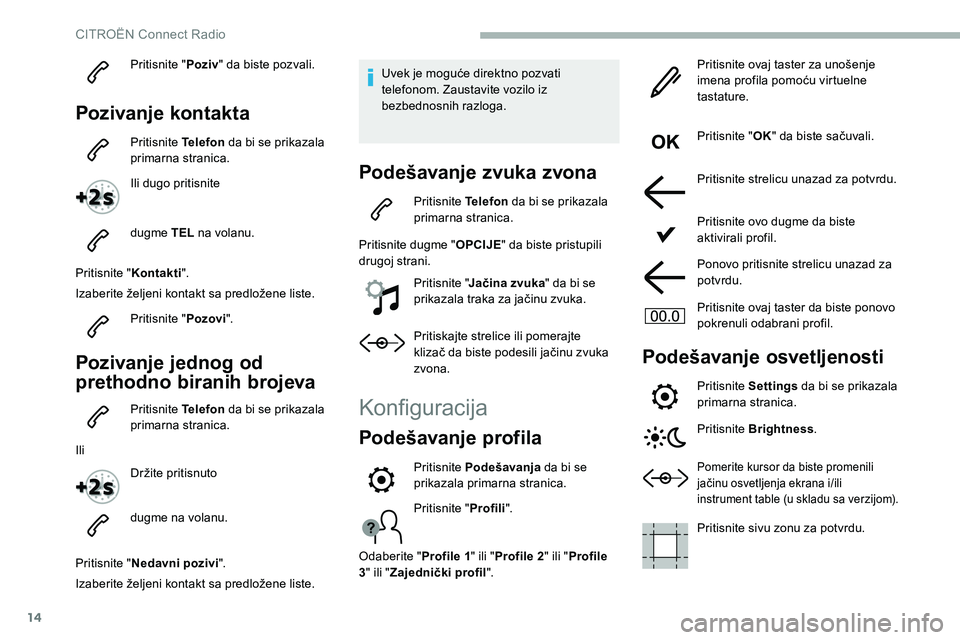
14
Pritisnite "Poziv" da biste pozvali.
Pozivanje kontakta
Pritisnite Telefon da bi se prikazala
primarna stranica.
Ili dugo pritisnite
dugme TEL na volanu.
Pritisnite " Kontakti".
Izaberite željeni kontakt sa predložene liste.
Pritisnite " Pozovi".
Pozivanje jednog od
prethodno biranih brojeva
Pritisnite Telefon da bi se prikazala
primarna stranica.
Ili Držite pritisnuto
dugme na volanu.
Pritisnite " Nedavni pozivi ".
Izaberite željeni kontakt sa predložene liste. Uvek je moguće direktno pozvati
telefonom. Zaustavite vozilo iz
bezbednosnih razloga.
Podešavanje zvuka zvona
Pritisnite
Telefon da bi se prikazala
primarna stranica.
Pritisnite dugme " OPCIJE" da biste pristupili
drugoj strani.
Pritisnite "Jačina zvuka " da bi se
prikazala traka za jačinu zvuka.
Pritiskajte strelice ili pomerajte
klizač da biste podesili jačinu zvuka
zvona.
Konfiguracija
Podešavanje profila
Pritisnite " Profili".
Odaberite " Profile 1" ili "Profile 2 " ili "Profile
3 " ili " Zajednički profil ". Pritisnite ovaj taster za unošenje
imena profila pomoću virtuelne
tastature.
Pritisnite "
OK" da biste sačuvali.
Pritisnite strelicu unazad za potvrdu.
Pritisnite ovo dugme da biste
aktivirali profil.
Ponovo pritisnite strelicu unazad za
potvrdu.
Pritisnite ovaj taster da biste ponovo
pokrenuli odabrani profil.
Podešavanje osvetljenosti
Pritisnite Settings da bi se prikazala
primarna stranica.
Pritisnite Brightness .
Pomerite kursor da biste promenili
jačinu osvetljenja ekrana i/ili
instrument table (u skladu sa verzijom).
Pritisnite sivu zonu za potvrdu.
Pritisnite
Podešavanja da bi se
prikazala primarna stranica.
CITRO